word裝訂線設置在哪裡 word設置裝訂線位置的方法
我們在制作考卷或者書籍這類的文檔的時候為瞭內容方便打印,會在制作文檔的時候預先設置裝訂線,但是不怎麼經常需要制作考卷或者書籍的朋友可能不是很清楚word裝訂線設置在哪裡。其實具體的方法非常簡單,本文小編就給大傢帶來瞭word設置裝訂線位置的方法,快來看看吧。

工具/原料
系統版本:windows10系統
品牌型號:聯想拯救者R7000P
word裝訂線設置在哪裡
1、首先打開word文檔,點擊上面的“頁面佈局”。
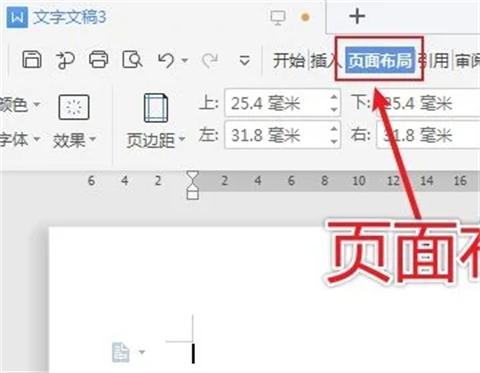
2、在頁面佈局頁面,點擊“頁邊距”。

3、這時在頁邊距選項,點擊“自定義頁邊距”。
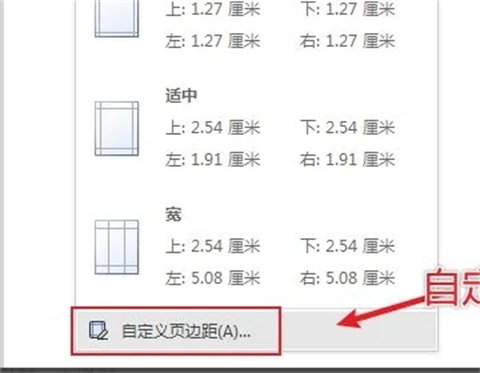
4、在自定義頁邊距窗口,設置“裝訂線位置”和“裝訂線寬”。
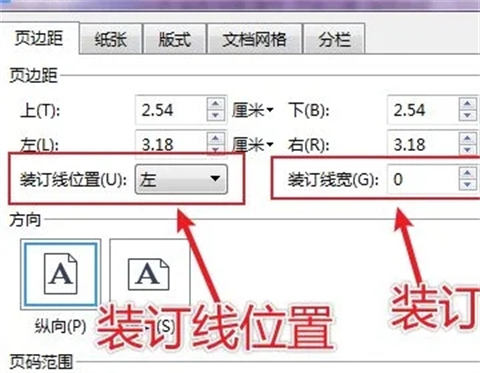
5、完成後,已經設置裝訂線瞭,點擊“確定”即可。

總結:
1、首先打開word文檔,點擊上面的“頁面佈局”。
2、在頁面佈局頁面,點擊“頁邊距”。
3、這時在頁邊距選項,點擊“自定義頁邊距”。
4、在自定義頁邊距窗口,設置“裝訂線位置”和“裝訂線寬”。
5、完成後,已經設置裝訂線瞭,點擊“確定”即可。
以上的全部內容就是系統城給大傢提供的word裝訂線設置在哪裡的具體操作方法介紹啦~希望對大傢有幫助,還有更多相關內容敬請關註本站,感謝您的閱讀!
推薦閱讀:
- word2016密鑰|word2016激活密鑰最新|word2016產品密鑰
- 如何在word文檔的方框裡打勾 word方框勾號怎麼打出來
- word方框中打√符號 word方框√怎麼打
- word空白頁怎麼刪除 word多餘空白頁刪除方法
- doc是什麼格式的文件 doc文檔是word文檔嗎